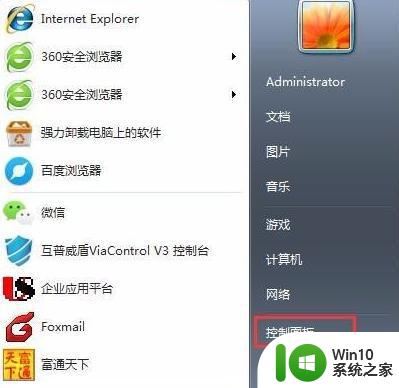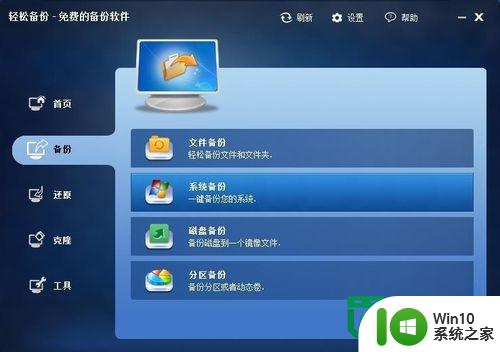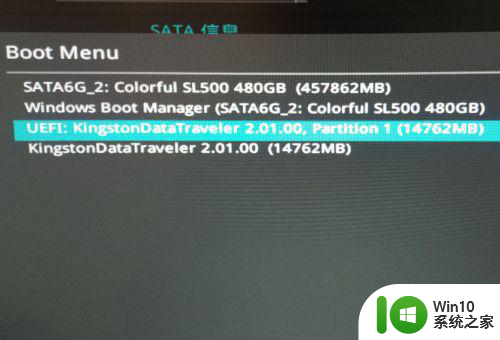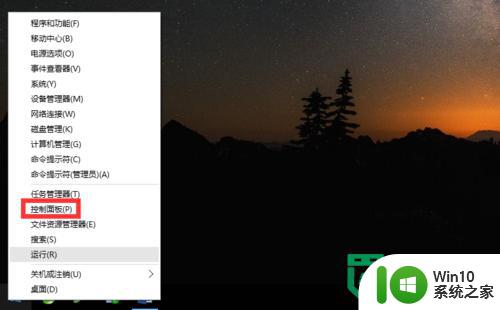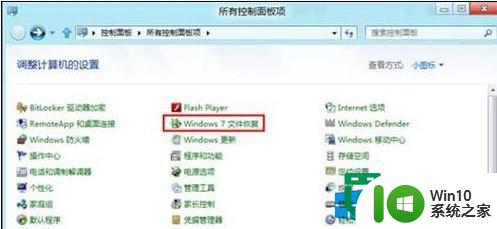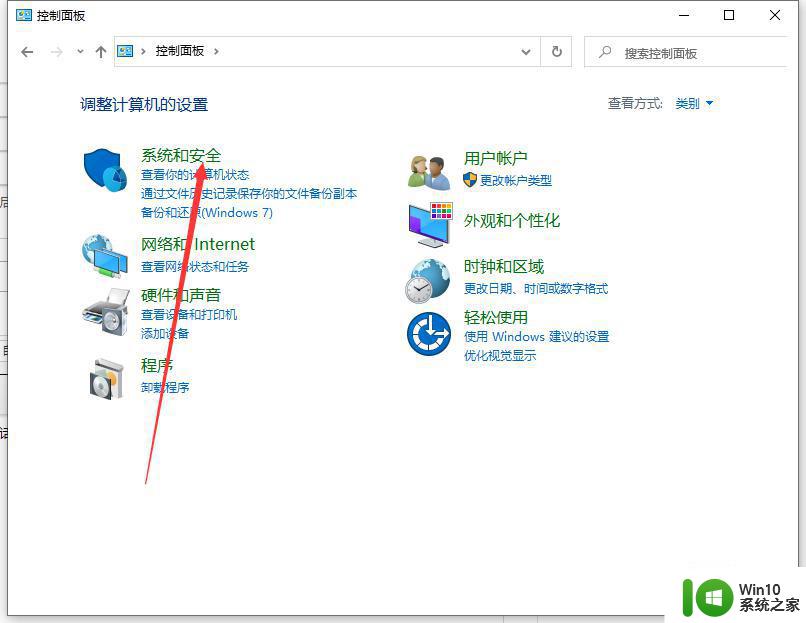如何备份完整系统 怎么使用Ghost备份系统
备份系统是非常重要的,可以保护我们的数据和系统安全,Ghost备份系统是一种快速且可靠的备份工具,可以帮助我们完整备份系统。通过Ghost备份系统,我们可以轻松地备份整个系统,包括操作系统、应用程序、文件和设置。如何备份完整系统,使用Ghost备份系统是一个不错的选择。接下来让我们来了解一下如何使用Ghost备份系统来备份完整系统。
解决方法:
1、引导进入到ghost后,会出现下面的图,不要管是什么意思,直接点击OK就可以了。
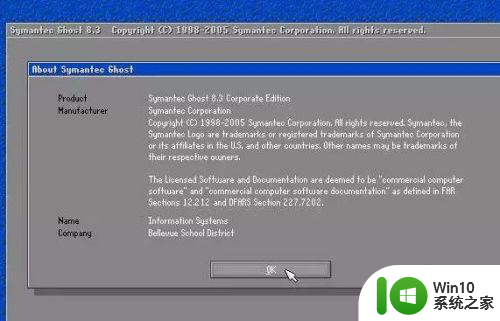
2、点击OK之后,我们依次点击Local——>Partition——>To Image,注意他们的位置是在左下角。
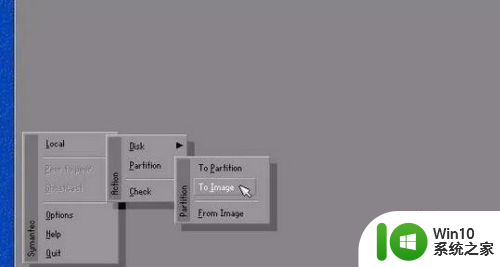
3、接着,就会出现一个被高亮的蓝色选中的地方,那是电脑的硬盘,我们选中后,同样的点击OK。
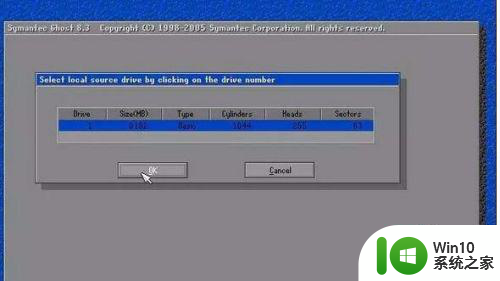
4、接着就会出现两个可以备份的分区,第一个是系统分区,我们选中它,进行备份,然后点击OK。
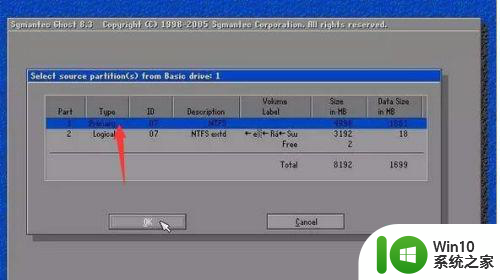
5、然后,就会出现需要选择存储的地方,我们填写好文件名和存储的目录之后,点击sava按钮,然后继续。

6、之后就会询问映像文件是否压缩,根据情况选择Fast,接着会继续问是否开始创建映像文件,点击Yes。
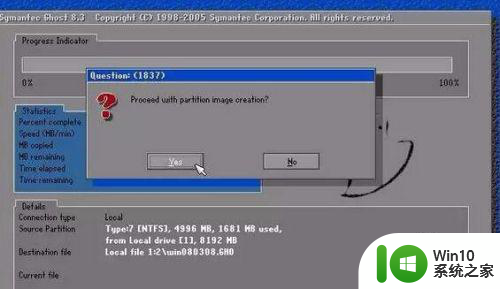
7、最后,系统就会开始备份,这可能需要一段时间,系统备份完成后,我们点击continue继续即可。
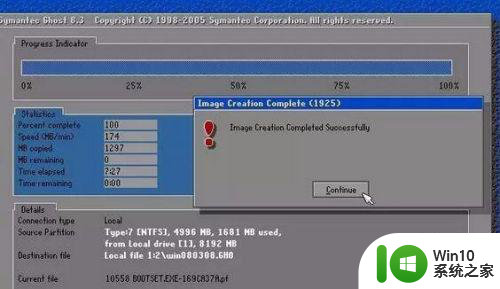
以上就是关于如何备份完整系统的全部内容,有出现相同情况的用户就可以按照小编的方法了来解决了。